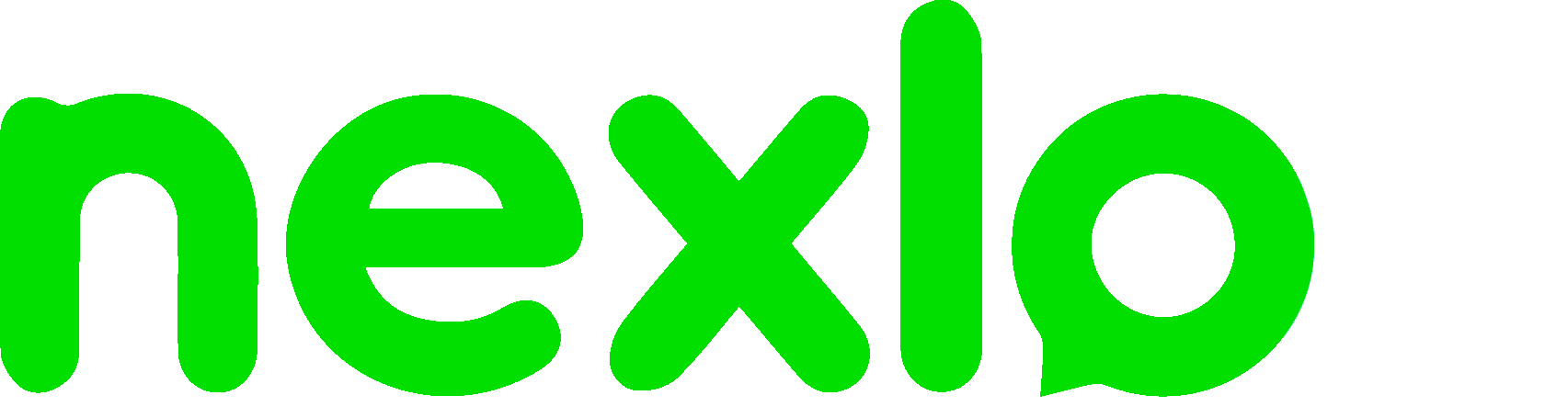-
Primeiros Passos
-
Integração de Canais
-
Funcionalidades
-
Configuraões Avançadas
-
Contato com o Suporte
-
WhatsApp Oficial
- Criação e Verificação do seu Gerenciador de Negócios
- Criando a sua API Oficial e Integrando na Nexloo
- Como Converter o WhatsApp Oficial para o Aplicativo do WhatsApp Business
- Como Criar os Modelos de Mensagens para a API Cloud
- Erro: A opção de conversas não está disponível com a API de nuvem do WhatsApp hospedada pela Meta
-
Cenários de Configuração
-
Criação de Chatbots
-
CRM
-
Métricas
-
Disparador de Mensagens
-
Chatbot: Funcionalidades
-
- Integrações
- Google Sheets
- Google Analytics
- Solicitação HTTP
- Enviar e-mail
- Zapier
- Make.com
- Pabbly Connect
- Meta pixel
- OpenAI
- ElevenLabs
- Anthropic
- Dify.AI
- NocoDB
- Segment
- Zendesk
- Show Remaining Articles (1) Collapse Articles
-
Problemas e Soluções
< Todos os Tópicos
Google Sheets
A integração com o Google Sheets permite que você envie automaticamente os dados coletados no chatbot para uma planilha do Google, criando um registro organizado das interações.
Para que serve?
Essa integração é útil para:
- Salvar informações de contato dos leads (nome, e-mail, telefone, etc.)
- Armazenar respostas de formulários
- Criar uma base de dados automatizada sem precisar copiar e colar manualmente
Como configurar
- Adicione o bloco “Google Sheets” no fluxo desejado.
- Conecte sua conta Google (isso será solicitado uma única vez).
- Escolha a planilha que deseja usar.
- Selecione a aba (sheet) da planilha.
- Mapeie os campos: conecte as colunas da planilha às variáveis coletadas no bot (ex: {{nome}}, {{email}}, {{telefone}}).
Exemplo de uso:
Você criou um chatbot de atendimento que coleta o nome, e-mail e a preferência do cliente.
Ao final do fluxo, o bloco “Google Sheets” envia essas informações direto para sua planilha com as colunas: Nome, Email, Preferência.
Segurança
- O Typebot não acessa ou armazena os dados da sua planilha diretamente.
- Os dados são transmitidos de forma segura por meio da conta Google autenticada.